स्निपिंग टूल अभी आपके कंप्यूटर पर काम नहीं कर रहा है
स्निपिंग टूल(Snipping Tool) एक स्क्रीनशॉट टूल है जिसे विंडोज़(Windows) में बनाया गया है । यह आपकी स्क्रीन की सामग्री को कैप्चर करता है और आपको उस पर आकर्षित करने की अनुमति देता है, फिर आप अपना काम सहेज या साझा कर सकते हैं। उपयोगकर्ताओं द्वारा स्निपिंग टूल(Tool) का उपयोग करने में असमर्थ होने की खबरें आई हैं क्योंकि जब वे इसे खोलने का प्रयास करते हैं तो यह नहीं खुलता है। इस लेख में, हम बताएंगे कि स्निपिंग टूल(Tool) काम क्यों नहीं कर रहा है, जिसमें इसका समाधान भी शामिल है। ट्रिगर होने पर निम्न संदेश के साथ यह समस्या उत्पन्न होती है:
The Snipping Tool is not working on your computer right now. Restart your computer, and then try again. If the problem persists, contact your system administrator.
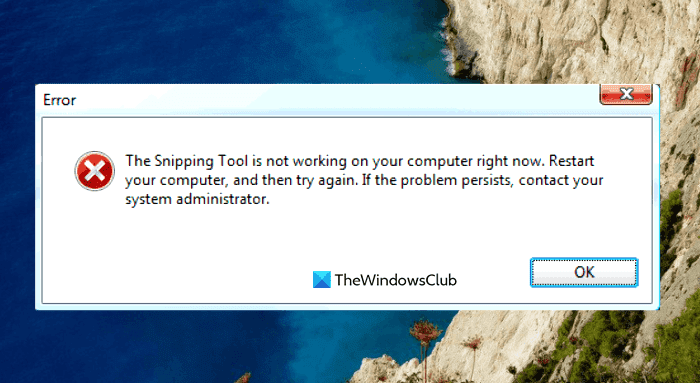
विंडोज(Windows) में स्निपिंग टूल(Snipping Tool) का क्या उपयोग है ?
स्निपिंग टूल(Tool) एक बहुत ही आसान प्रोग्राम है जिसे हर विंडोज(Windows) उपयोगकर्ता को पता होना चाहिए कि इसका उपयोग कैसे करना है। यह मुफ़्त और उपयोग में आसान है और इसे अपने कीबोर्ड पर प्रिंट स्क्रीन(Print Screen) कुंजी दबाकर तुरंत एक्सेस किया जा सकता है । यह टूल शिक्षकों, छात्रों, वेब डिज़ाइनरों, डेवलपर्स, इंजीनियरों, या किसी भी चीज़ के स्क्रीनशॉट को अपनी स्क्रीन पर कैप्चर करने के इच्छुक लोगों के लिए बहुत अच्छा है।
आप अपनी स्क्रीन के किसी विशेष भाग के स्क्रीनशॉट को कैप्चर करने के लिए विंडोज(Windows) में स्निपिंग टूल का उपयोग कर सकते हैं। आपके पास स्निपिंग टूल के विकल्प इस बात पर निर्भर करते हैं कि आप विंडोज(Windows) के किस संस्करण का उपयोग कर रहे हैं। सामान्य तौर पर, आप अपनी स्क्रीन पर जो है उससे एक आयताकार या मुक्त-रूप आकार प्राप्त करने में सक्षम होंगे और फिर इसे एक फ़ाइल प्रकार के रूप में सहेजा जाएगा जिसे आप चाहते हैं।
स्निपिंग टूल(Snipping Tool) अभी आपके कंप्यूटर पर काम नहीं कर रहा है
यदि आप पाते हैं कि आपके कंप्यूटर पर स्निपिंग टूल(Tool) काम नहीं कर रहा है, तो आप इस समस्या को हल करने के लिए नीचे दिए गए सुझावों को आजमा सकते हैं:
- स्निपिंग टूल को फिर से लॉन्च करें
- सिस्टम फ़ाइल चेकर टूल चलाएँ
- परस्पर विरोधी सॉफ़्टवेयर की पहचान करें
- स्निपिंग टूल को अक्षम/सक्षम करें
आइए अब उन्हें विस्तार से देखें:
1] स्निपिंग टूल को फिर से लॉन्च करें
वैकल्पिक रूप से, आप स्निपिंग टूल(Tool) को बंद कर सकते हैं और फिर इसे फिर से लॉन्च कर सकते हैं। ऐसा करने से, आपको अपने कंप्यूटर को रीबूट करने की आवश्यकता नहीं होगी। निम्नलिखित चरण प्रक्रिया के माध्यम से आपका मार्गदर्शन कर सकते हैं।
- सबसे पहले टास्क मैनेजर खोलें(Open the Task Manager) ।
- विंडो का विस्तार करने के लिए अधिक विवरण(More details) नीचे तीर कुंजी पर क्लिक करें ।
- प्रोसेस(Processes) टैब के तहत , स्निपिंगटूल(SnippingTool) चुनें और फिर एंड टास्क(End task) बटन पर क्लिक करें।
- स्निपिंग टूल को एक बार फिर से खोलें।
कार्यक्रम अब ठीक से काम करना चाहिए।
2] सिस्टम फाइल चेकर टूल चलाएं
यह समस्या दूषित सिस्टम फ़ाइलों की उपस्थिति के कारण भी हो सकती है और सिस्टम फ़ाइल चेकर(System File Checker) उपकरण चलाने से समस्या ठीक हो जाएगी। तो, नीचे दिए गए सुझावों का पालन करें और देखें कि क्या यह काम करता है:

- स्टार्ट पर राइट-क्लिक करें और रन(Run) कमांड खोलें।
- (Type)टेक्स्ट बॉक्स में cmd टाइप करें और एक एडमिनिस्ट्रेटर के रूप में कमांड प्रॉम्प्ट लॉन्च करने के लिए Ctrl+Shift+Enter
- यदि यूएसी(UAC) स्क्रीन पर संकेत देता है, तो आगे बढ़ने के लिए हाँ(Yes) बटन पर क्लिक करें।
- कमांड प्रॉम्प्ट(Command Prompt) विंडो के अंदर , निम्न कमांड लाइन टाइप करें इसे निष्पादित करने के लिए एंटर दबाएं(Enter)
sfc /scannow
- प्रक्रिया में कुछ समय लग सकता है, इसलिए धैर्य रखें।
इसलिए, यदि आप कुछ और करना चाहते हैं, जबकि आपका सिस्टम टेक्स्ट कोड को स्कैन करता है, तो आप इसे कर सकते हैं। एक बार जब यह आपके विंडोज(Windows) डिवाइस को सफलतापूर्वक स्कैन कर लेता है, तो अपने कंप्यूटर को पुनरारंभ करें और देखें कि क्या अब आप अपने कंप्यूटर पर स्निपिंग टूल(Snipping Tool) खोल सकते हैं ।
पढ़ें(Read) : फिक्स स्निपिंग टूल यह ऐप एरर नहीं खोल सकता
3] परस्पर विरोधी सॉफ्टवेयर की पहचान करें(Identify)
स्निपिंग टूल(Tool) और अन्य सॉफ़्टवेयर के बीच विरोध के कारण यह समस्या हो सकती है। इसलिए, आपको किसी भी समस्याग्रस्त सॉफ़्टवेयर के लिए अपने कंप्यूटर की जाँच करनी चाहिए, विशेष रूप से ताज़ा इंस्टॉल किए गए प्रोग्राम, और उन्हें खोजने के बाद उन्हें अक्षम कर देना चाहिए।
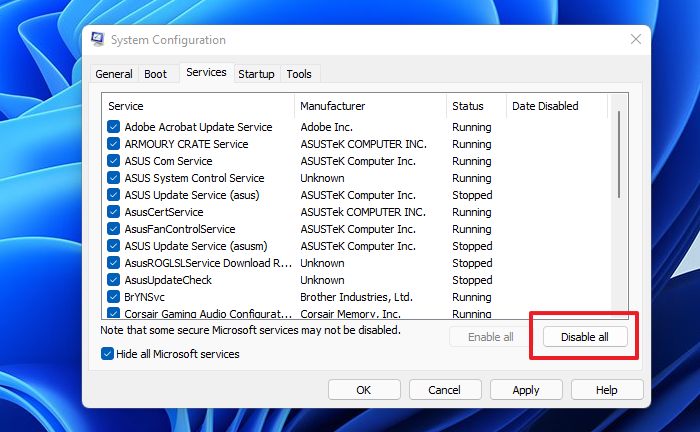
- स्टार्ट बटन पर क्लिक करें और सर्च बॉक्स में MSConfig टाइप करें।(MSConfig)
- सिस्टम कॉन्फ़िगरेशन(System Configuration) तक पहुंचने के लिए खोज परिणाम का चयन करें ।
- सिस्टम कॉन्फ़िगरेशन(System Configuration) खुलने के बाद सेवाओं(Services) पर स्विच करें ।
- उसके बाद, सभी Microsoft सेवाओं को छुपाएं(Hide all Microsoft services) चेकबॉक्स को चिह्नित करें।
- अगला कदम संदिग्ध सेवाओं का चयन करना है, विशेष रूप से वे जो नए स्थापित सॉफ़्टवेयर से जुड़े हैं।
- फिर डिसेबल ऑल(Disable all) बटन पर क्लिक करें।
- परिवर्तनों को सहेजने के लिए Apply > OK क्लिक करें।
एक बार जब आप अपने पीसी को पुनरारंभ करते हैं, तो देखें कि स्निपिंग टूल(Snipping Tool) अब क्लीन बूट स्टेट(Clean Boot State) में काम कर रहा है या नहीं, अन्यथा आपको आपत्तिजनक सॉफ़्टवेयर को मैन्युअल रूप से पहचानने और समाप्त करने की आवश्यकता हो सकती है।
संबंधित(Related) : विंडोज के साथ एक समस्या स्क्रीन स्निपिंग को खुलने से रोक रही है
4] स्निपिंग टूल को अक्षम/सक्षम करें

उस मामले में जहां उपरोक्त विधियों में से कोई भी काम नहीं करता है, हम स्निपिंग टूल को अक्षम करने और इसे फिर से सक्षम करने की सलाह देते हैं । निम्नलिखित चरण आपको दिखाएंगे कि यह कैसे करना है:
- स्टार्ट मेन्यू खोलें।
- (Type)स्थानीय समूह नीति(Local Group Policy) खोलने के लिए gpedit.msc टाइप करें और एंटर(Enter) दबाएं ।
- अगली स्क्रीन पर, निम्नलिखित स्थानों पर नेविगेट करें: User Configuration > Administrative Templates > Windows Components > Tablet PC > Accessories.
- पृष्ठ के दाईं ओर जाएं और स्निपिंग टूल को चलाने की अनुमति न दें पर डबल-क्लिक करें(Do not allow Snipping Tool to run)
- सक्षम(Enabled ) चेकबॉक्स को चिह्नित करें और फिर ठीक बटन(OK) पर क्लिक करें।
- इसके बाद, कॉन्फ़िगर नहीं(Not Configured) या अक्षम(Disabled) का चयन करें और फिर Apply > OK पर क्लिक करें ।
स्निपिंग टूल काम क्यों नहीं कर रहा है?
ये मुख्य कारण हैं कि क्यों स्निपिंग टूल आपके विंडोज पीसी पर काम नहीं कर सकता है।
- डिफॉल्ट सेव पाथ में बदलाव के परिणामस्वरूप स्निपिंग टूल(Snipping Tool) स्क्रीनशॉट को सही तरीके से सेव नहीं कर पा रहा है।
- यदि स्निपिंग(Snipping) टूल से संबंधित कुछ सिस्टम फ़ाइलें क्षतिग्रस्त हैं, तो हो सकता है कि वे ठीक से काम न करें।
- स्निपिंग टूल(Tool) कुछ तृतीय-पक्ष एप्लिकेशन के साथ विरोध कर सकता है।
संबंधित(Related) : विंडोज में स्निपिंग टूल लॉक, फ्रीज या क्रैश।(Snipping Tool locked, freezes, or crashes in Windows.)
Related posts
विंडोज 10 और विंडोज 7 के लिए स्निपिंग टूल का उपयोग कैसे करें -
विंडोज मेमोरी डायग्नोस्टिक टूल अटक गया
समस्या निवारण के लिए DirectX डायग्नोस्टिक टूल (DxDiag) का उपयोग कैसे करें
व्यक्तिगत फ़ाइलें पुनर्प्राप्त करें उपकरण गुम व्यक्तिगत फ़ाइलों को पुनर्प्राप्त करेगा
विंडोज 10 में विंडोज स्निपिंग टूल शॉर्टकट का उपयोग कैसे करें
Windows 11/10 कुछ स्क्रीन लोड करने या पुनरारंभ करने पर अटका हुआ है
हम अपडेट को पूरा नहीं कर सके, बदलाव पूर्ववत कर रहे हैं [फिक्स्ड]
Windows 11/10 में DISM का उपयोग करते समय दूरस्थ प्रक्रिया कॉल विफल त्रुटि
यह क्रिया केवल उन उत्पादों के लिए मान्य है जो वर्तमान में स्थापित हैं
Windows सॉफ़्टवेयर सुरक्षा सेवा प्रारंभ नहीं कर सका
ऑपरेटिंग सिस्टम संस्करण स्टार्टअप मरम्मत के साथ असंगत है
जब आप पहली बार लॉग ऑन करते हैं तो Microsoft Store ऐप हटा दिया जाता है
बर्न प्रक्रिया विफल - पावर कैलिब्रेशन त्रुटि या मध्यम गति त्रुटि
टास्क होस्ट विंडो, टास्क होस्ट पृष्ठभूमि कार्यों को रोक रहा है
फिक्स बिटलॉकर ड्राइव एन्क्रिप्शन का उपयोग नहीं किया जा सकता, त्रुटि 0x8031004A
क्लाउड क्लिपबोर्ड (Ctrl+V) विंडोज 10 में काम नहीं कर रहा है या सिंक नहीं कर रहा है
विंडोज कंप्यूटर पर किसी भी ब्राउज़र में HTTPS साइट्स नहीं खुल रही हैं
Windows पर Skype कॉल में कोई वीडियो, ऑडियो या ध्वनि समस्या निवारण नहीं है
यूएसबी ड्राइव इस पीसी में नहीं दिख रहा है लेकिन डिस्क प्रबंधन में दिखाई दे रहा है
फ़ोटो ऐप में पसंदीदा में जोड़ें बटन धूसर हो गया है
